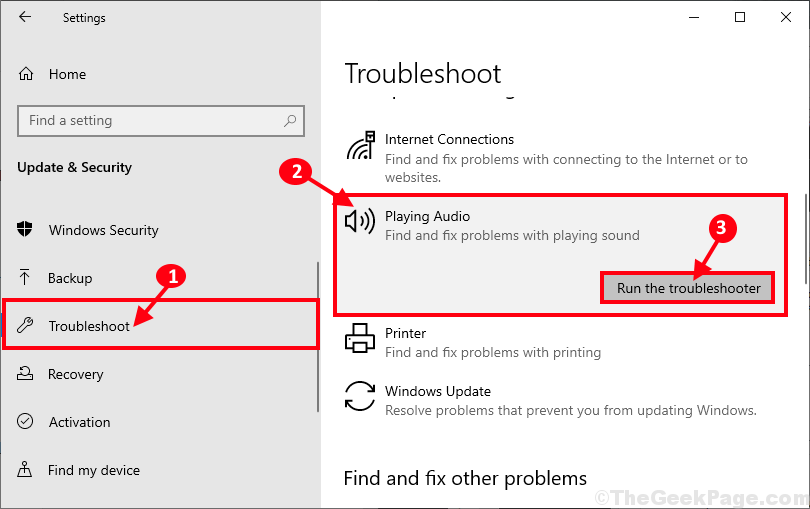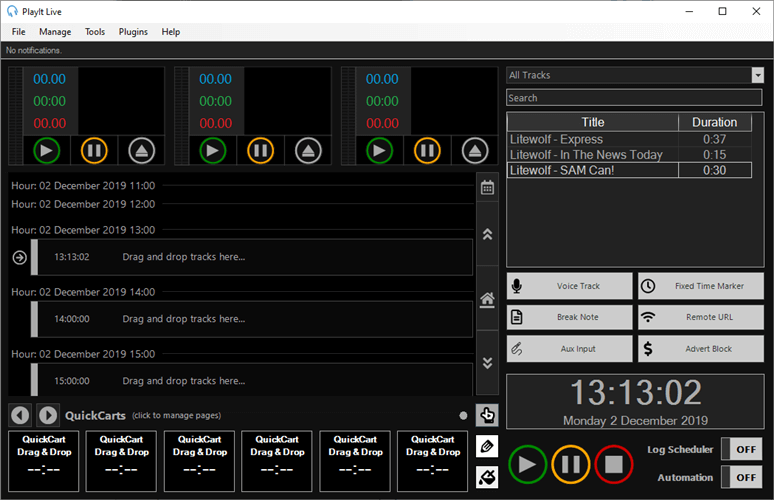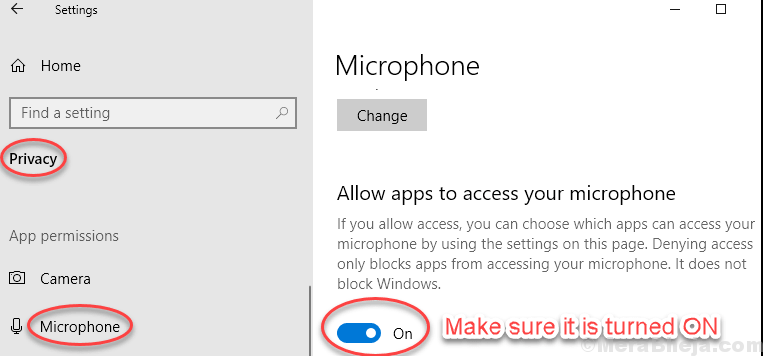في كثير من الأحيان قد نحتاج إلى تعطيل الميكروفون في نظامنا مؤقتًا وإعادة تشغيله لاحقًا. ولكن ، قد يؤدي القيام بذلك أيضًا إلى حدوث مضاعفات مثل قد تجد أن الميكروفون مفقود من إدارة الأجهزة بعد تعطيل خصائص الصوت.
على سبيل المثال ، تذهب إلى لوحة التحكم، انقر فوق صوت وثم تسجيل علامة التبويب و إبطال ال ميكروفون عن طريق النقر بزر الماوس الأيمن عليه. يختفي تلقائيًا من ملف إعدادات الصوت فضلا عن مدير الجهاز. يبدو أن هذه مشكلة شائعة في العديد من إصدارات Windows.
لا يوجد ما يدعو للذعر ، حيث يوجد حل سريع إلى حد ما مخفي في مربع حوار الصوت نفسه. دعونا نرى كيفية إصلاح هذه المشكلة.
الحل: عن طريق تحديد إظهار الأجهزة المعطلة من قائمة النقر بزر الماوس الأيمن
الخطوة 1: اضغط على مفتاح Windows + R. معا س لوحة المفاتيح الخاصة بك للقلم الأمر Run. في حقل البحث ، اكتب لوحة التحكم واضغط على يدخل على لوحة المفاتيح لفتح ملف لوحة التحكم نافذة او شباك.

الخطوة 2: في ال لوحة التحكم نافذة ، حدد إلى عرض بواسطة – أيقونات كبيرة. ثم قم بالتمرير لأسفل للعثور على صوت. انقر لفتحه.

الخطوه 3: في ال صوت مربع الحوار ، انتقل إلى علامة التبويب التسجيل وانقر بزر الماوس الأيمن على أي من الأجهزة. يختار
إظهار الأجهزة المعطلة من قائمة النقر بزر الماوس الأيمن. بمجرد تحديده ، سيتم وضع علامة عليه وسيظهر الآن أي أجهزة معطلة مخفية.
صحافة نعم للخروج. الآن ، تحقق من الإعدادات وفي إدارة الأجهزة ، يجب أن يعود الميكروفون الخاص بك.